Win7桌面快捷方式图标不见消失了的解决方法
摘要:几乎每位Win7用户朋友应该都需要用到除了系统自带以后的软件,会下载这些软件肯定都是比较经常用的到的,所以大家都会创建一个快捷方式放在桌面上...
几乎每位Win7用户朋友应该都需要用到除了系统自带以后的软件,会下载这些软件肯定都是比较经常用的到的,所以大家都会创建一个快捷方式放在桌面上,等到要用的时候直接桌面上打开这样会方便很多。最近有用户反映放置在桌面的一些软件快捷方式不见了,不见了就是找不到了。这是怎么一回事呢?桌面软件快捷方式为何都消失了,这要如何找回呢?下面就让我们小编来跟大家一起分享下。
1.单击屏幕左下角的开始菜单,然后选择控制面板,进入到控制面板的界面之后,依次点击进入到外观和个性化-显示-放大或缩小文本和其他项目。
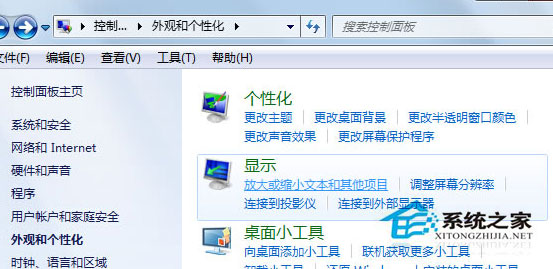
2.在放大或缩小文本和其他项目设置窗口中,对文本大小进行调整,根据大家的需求进行选择就好,例如小编这里选择的是中等-125%,之后点击下方的确定按钮保存设置。
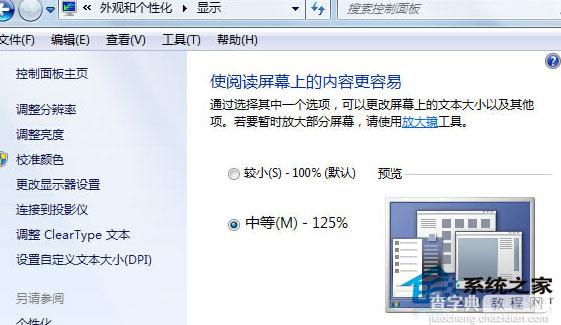
3.按照上述的步骤重新操作一遍,将刚刚修改的设置还原为系统默认的设置,设置完成之后注销系统即可。
以上就是关于如何找回桌面软件快捷方式不见了的解决办法,如果也正在为此问题烦恼的用户赶紧根据以上方式操作来解决此问题吧。
【Win7桌面快捷方式图标不见消失了的解决方法】相关文章:
★ Win7使用金山毒霸提示“安装引擎失败,不支持此接口”的解决方法
★ Win7系统安装显卡驱动程序后出现花屏或分辨率调不了的故障原因及解决方法
★ win7系统电脑使用搜狗输入法打字看不到选字框的解决方法
★ Win10无法打开网站提示缺少一个或多个网络协议两种解决方法
